USB OPEL ANTARA 2015 Informacijos ir pramogų sistemos vadovas (in Lithuanian)
[x] Cancel search | Manufacturer: OPEL, Model Year: 2015, Model line: ANTARA, Model: OPEL ANTARA 2015Pages: 161, PDF Size: 2.87 MB
Page 3 of 161
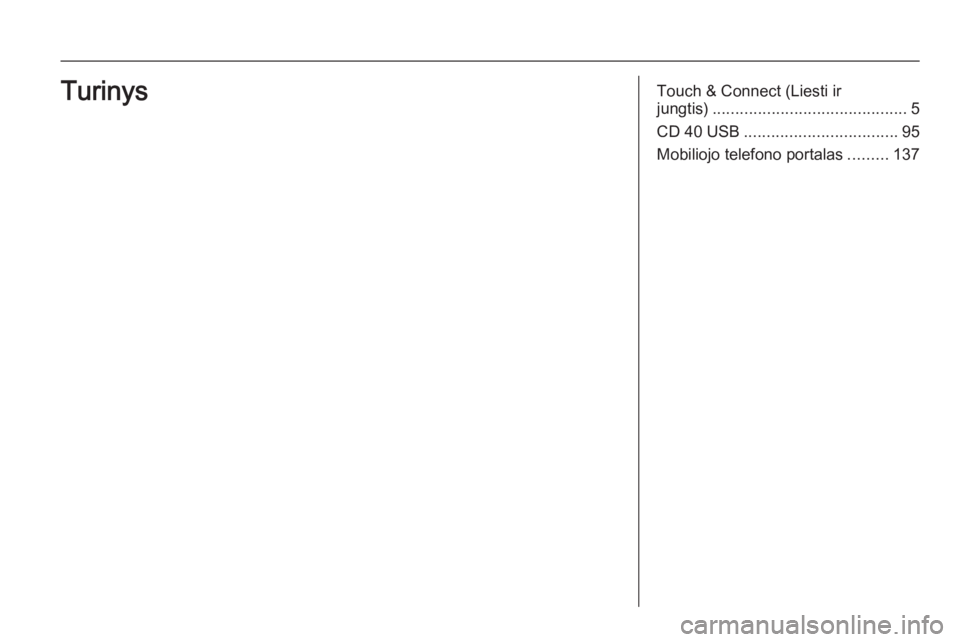
Touch & Connect (Liesti ir
jungtis) ........................................... 5
CD 40 USB .................................. 95
Mobiliojo telefono portalas .........137Turinys
Page 5 of 161
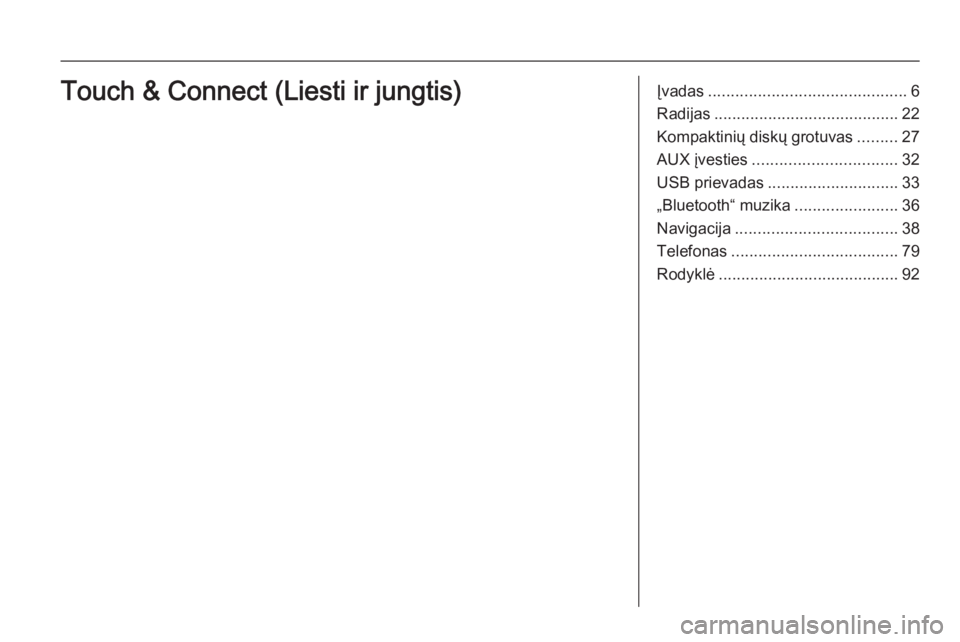
Įvadas............................................ 6
Radijas ......................................... 22
Kompaktinių diskų grotuvas .........27
AUX įvesties ................................ 32
USB prievadas ............................. 33
„Bluetooth“ muzika .......................36
Navigacija .................................... 38
Telefonas ..................................... 79
Rodyklė ........................................ 92Touch & Connect (Liesti ir jungtis)
Page 6 of 161
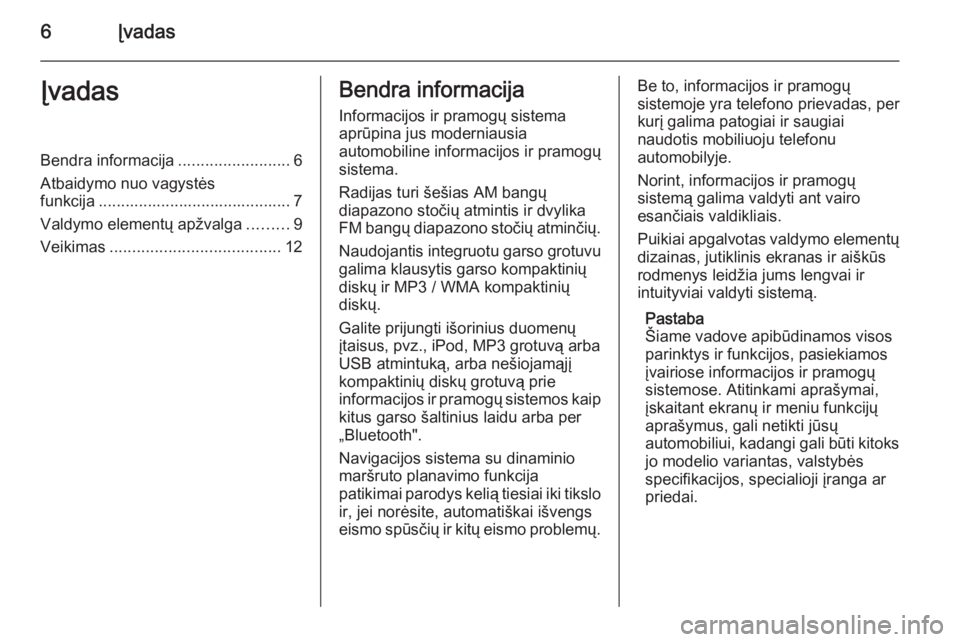
6ĮvadasĮvadasBendra informacija.........................6
Atbaidymo nuo vagystės
funkcija ........................................... 7
Valdymo elementų apžvalga .........9
Veikimas ...................................... 12Bendra informacija
Informacijos ir pramogų sistema
aprūpina jus moderniausia
automobiline informacijos ir pramogų sistema.
Radijas turi šešias AM bangų
diapazono stočių atmintis ir dvylika
FM bangų diapazono stočių atminčių.
Naudojantis integruotu garso grotuvu galima klausytis garso kompaktinių
diskų ir MP3 / WMA kompaktinių
diskų.
Galite prijungti išorinius duomenų
įtaisus, pvz., iPod, MP3 grotuvą arba
USB atmintuką, arba nešiojamąjį
kompaktinių diskų grotuvą prie
informacijos ir pramogų sistemos kaip
kitus garso šaltinius laidu arba per
„Bluetooth".
Navigacijos sistema su dinaminio
maršruto planavimo funkcija
patikimai parodys kelią tiesiai iki tikslo
ir, jei norėsite, automatiškai išvengs
eismo spūsčių ir kitų eismo problemų.Be to, informacijos ir pramogų
sistemoje yra telefono prievadas, per
kurį galima patogiai ir saugiai
naudotis mobiliuoju telefonu
automobilyje.
Norint, informacijos ir pramogų
sistemą galima valdyti ant vairo
esančiais valdikliais.
Puikiai apgalvotas valdymo elementų dizainas, jutiklinis ekranas ir aiškūs
rodmenys leidžia jums lengvai ir
intuityviai valdyti sistemą.
Pastaba
Šiame vadove apibūdinamos visos
parinktys ir funkcijos, pasiekiamos
įvairiose informacijos ir pramogų
sistemose. Atitinkami aprašymai,
įskaitant ekranų ir meniu funkcijų
aprašymus, gali netikti jūsų
automobiliui, kadangi gali būti kitoks jo modelio variantas, valstybės
specifikacijos, specialioji įranga ar
priedai.
Page 13 of 161
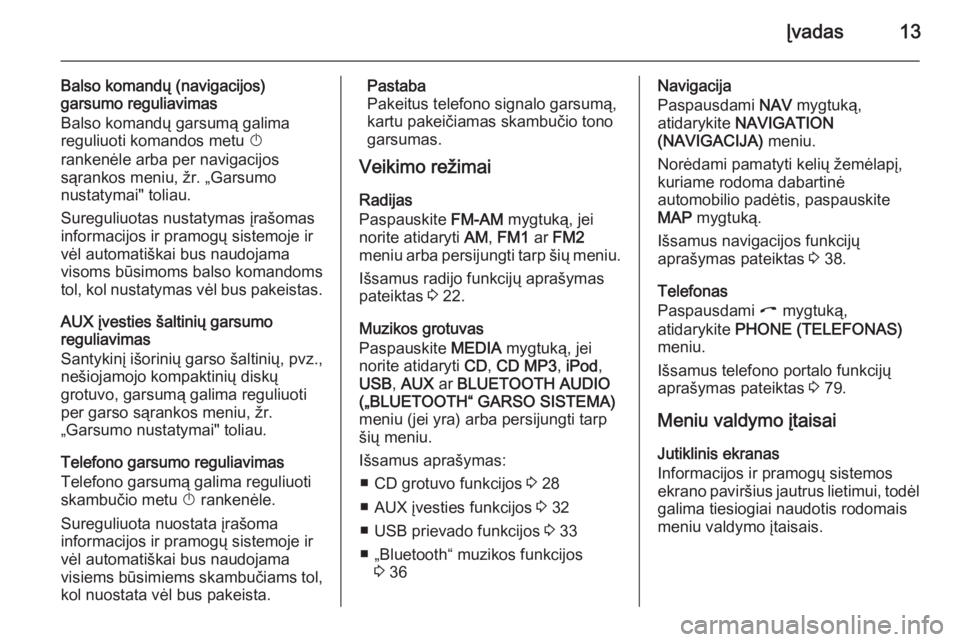
Įvadas13
Balso komandų (navigacijos)
garsumo reguliavimas
Balso komandų garsumą galima
reguliuoti komandos metu X
rankenėle arba per navigacijos
sąrankos meniu, žr. „Garsumo
nustatymai" toliau.
Sureguliuotas nustatymas įrašomas
informacijos ir pramogų sistemoje ir
vėl automatiškai bus naudojama
visoms būsimoms balso komandoms
tol, kol nustatymas vėl bus pakeistas.
AUX įvesties šaltinių garsumo
reguliavimas
Santykinį išorinių garso šaltinių, pvz.,
nešiojamojo kompaktinių diskų
grotuvo, garsumą galima reguliuoti
per garso sąrankos meniu, žr.
„Garsumo nustatymai" toliau.
Telefono garsumo reguliavimas
Telefono garsumą galima reguliuoti
skambučio metu X rankenėle.
Sureguliuota nuostata įrašoma
informacijos ir pramogų sistemoje ir
vėl automatiškai bus naudojama
visiems būsimiems skambučiams tol, kol nuostata vėl bus pakeista.Pastaba
Pakeitus telefono signalo garsumą,
kartu pakeičiamas skambučio tono
garsumas.
Veikimo režimai
Radijas
Paspauskite FM-AM mygtuką, jei
norite atidaryti AM, FM1 ar FM2
meniu arba persijungti tarp šių meniu.
Išsamus radijo funkcijų aprašymas
pateiktas 3 22.
Muzikos grotuvas
Paspauskite MEDIA mygtuką, jei
norite atidaryti CD, CD MP3 , iPod ,
USB , AUX ar BLUETOOTH AUDIO
(„BLUETOOTH“ GARSO SISTEMA)
meniu (jei yra) arba persijungti tarp
šių meniu.
Išsamus aprašymas: ■ CD grotuvo funkcijos 3 28
■ AUX įvesties funkcijos 3 32
■ USB prievado funkcijos 3 33
■ „Bluetooth“ muzikos funkcijos 3 36Navigacija
Paspausdami NAV mygtuką,
atidarykite NAVIGATION
(NAVIGACIJA) meniu.
Norėdami pamatyti kelių žemėlapį,
kuriame rodoma dabartinė
automobilio padėtis, paspauskite
MAP mygtuką.
Išsamus navigacijos funkcijų
aprašymas pateiktas 3 38.
Telefonas
Paspausdami I mygtuką,
atidarykite PHONE (TELEFONAS)
meniu.
Išsamus telefono portalo funkcijų
aprašymas pateiktas 3 79.
Meniu valdymo įtaisai
Jutiklinis ekranas
Informacijos ir pramogų sistemos
ekrano paviršius jautrus lietimui, todėl
galima tiesiogiai naudotis rodomais
meniu valdymo įtaisais.
Page 33 of 161
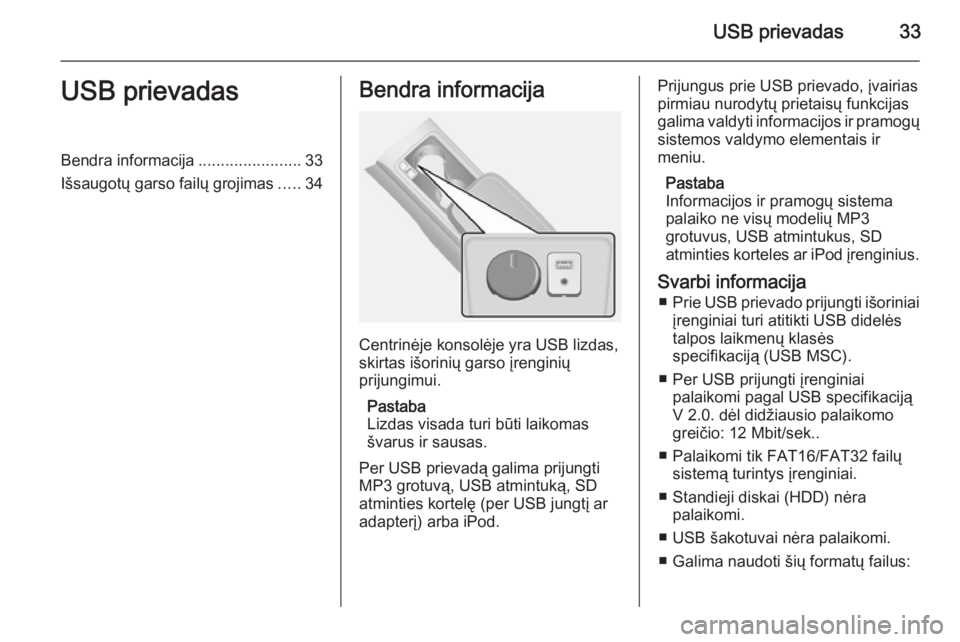
USB prievadas33USB prievadasBendra informacija.......................33
Išsaugotų garso failų grojimas .....34Bendra informacija
Centrinėje konsolėje yra USB lizdas,
skirtas išorinių garso įrenginių
prijungimui.
Pastaba
Lizdas visada turi būti laikomas
švarus ir sausas.
Per USB prievadą galima prijungti
MP3 grotuvą, USB atmintuką, SD
atminties kortelę (per USB jungtį ar
adapterį) arba iPod.
Prijungus prie USB prievado, įvairias
pirmiau nurodytų prietaisų funkcijas
galima valdyti informacijos ir pramogų sistemos valdymo elementais ir
meniu.
Pastaba
Informacijos ir pramogų sistema
palaiko ne visų modelių MP3
grotuvus, USB atmintukus, SD
atminties korteles ar iPod įrenginius.
Svarbi informacija ■ Prie USB prievado prijungti išoriniai
įrenginiai turi atitikti USB didelės
talpos laikmenų klasės
specifikaciją (USB MSC).
■ Per USB prijungti įrenginiai palaikomi pagal USB specifikaciją
V 2.0. dėl didžiausio palaikomo
greičio: 12 Mbit/sek..
■ Palaikomi tik FAT16/FAT32 failų sistemą turintys įrenginiai.
■ Standieji diskai (HDD) nėra palaikomi.
■ USB šakotuvai nėra palaikomi.
■ Galima naudoti šių formatų failus:
Page 34 of 161
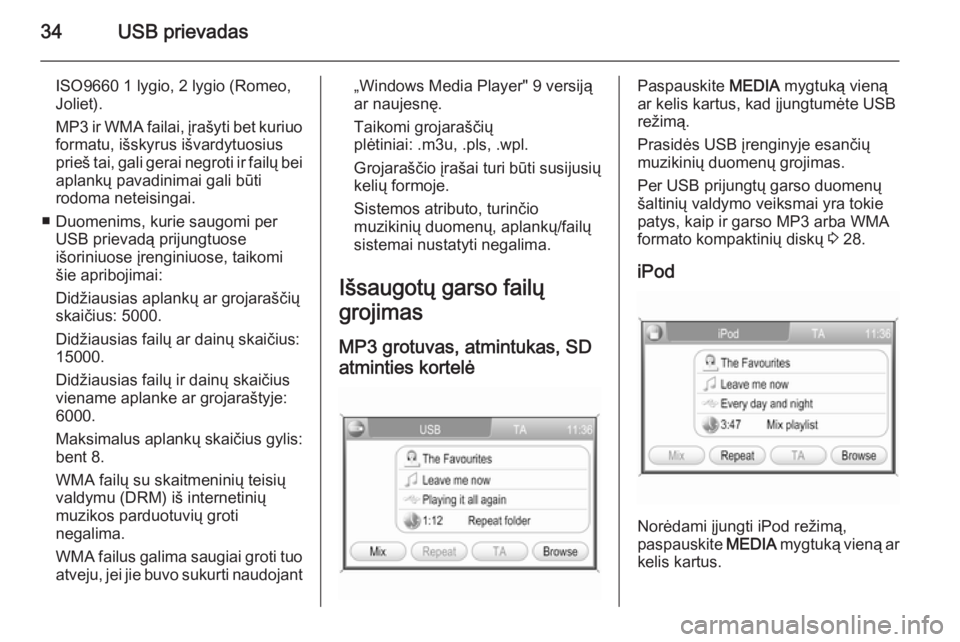
34USB prievadas
ISO9660 1 lygio, 2 lygio (Romeo,
Joliet).
MP3 ir WMA failai, įrašyti bet kuriuo formatu, išskyrus išvardytuosius
prieš tai, gali gerai negroti ir failų bei
aplankų pavadinimai gali būti
rodoma neteisingai.
■ Duomenims, kurie saugomi per USB prievadą prijungtuose
išoriniuose įrenginiuose, taikomi
šie apribojimai:
Didžiausias aplankų ar grojaraščių skaičius: 5000.
Didžiausias failų ar dainų skaičius:
15000.
Didžiausias failų ir dainų skaičius
viename aplanke ar grojaraštyje: 6000.
Maksimalus aplankų skaičius gylis:
bent 8.
WMA failų su skaitmeninių teisių valdymu (DRM) iš internetinių
muzikos parduotuvių groti
negalima.
WMA failus galima saugiai groti tuo atveju, jei jie buvo sukurti naudojant„Windows Media Player" 9 versiją
ar naujesnę.
Taikomi grojaraščių
plėtiniai: .m3u, .pls, .wpl.
Grojaraščio įrašai turi būti susijusių
kelių formoje.
Sistemos atributo, turinčio
muzikinių duomenų, aplankų/failų
sistemai nustatyti negalima.
Išsaugotų garso failų
grojimas
MP3 grotuvas, atmintukas, SD
atminties kortelėPaspauskite MEDIA mygtuką vieną
ar kelis kartus, kad įjungtumėte USB
režimą.
Prasidės USB įrenginyje esančių
muzikinių duomenų grojimas.
Per USB prijungtų garso duomenų
šaltinių valdymo veiksmai yra tokie patys, kaip ir garso MP3 arba WMA
formato kompaktinių diskų 3 28.
iPod
Norėdami įjungti iPod režimą,
paspauskite MEDIA mygtuką vieną ar
kelis kartus.
Page 35 of 161
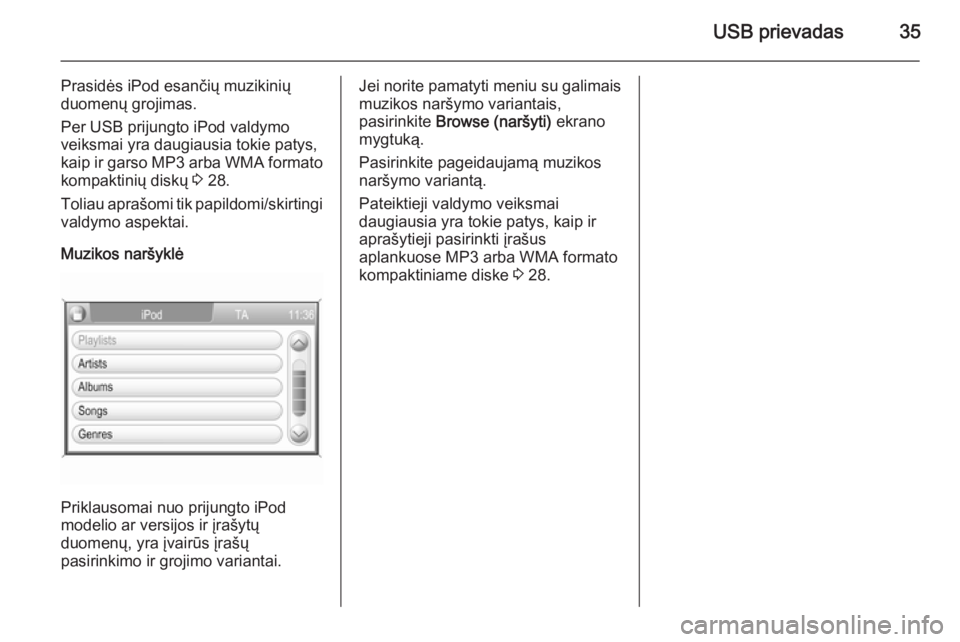
USB prievadas35
Prasidės iPod esančių muzikinių
duomenų grojimas.
Per USB prijungto iPod valdymo
veiksmai yra daugiausia tokie patys,
kaip ir garso MP3 arba WMA formato kompaktinių diskų 3 28.
Toliau aprašomi tik papildomi/skirtingi valdymo aspektai.
Muzikos naršyklė
Priklausomai nuo prijungto iPod
modelio ar versijos ir įrašytų
duomenų, yra įvairūs įrašų
pasirinkimo ir grojimo variantai.
Jei norite pamatyti meniu su galimais
muzikos naršymo variantais,
pasirinkite Browse (naršyti) ekrano
mygtuką.
Pasirinkite pageidaujamą muzikos naršymo variantą.
Pateiktieji valdymo veiksmai
daugiausia yra tokie patys, kaip ir
aprašytieji pasirinkti įrašus
aplankuose MP3 arba WMA formato
kompaktiniame diske 3 28.
Page 47 of 161
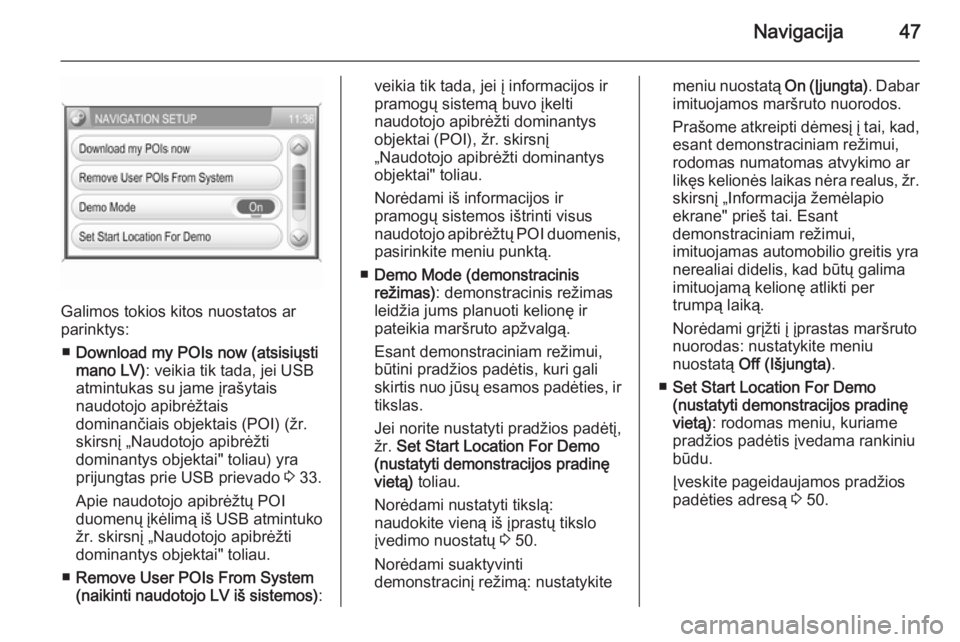
Navigacija47
Galimos tokios kitos nuostatos ar
parinktys:
■ Download my POIs now (atsisiųsti
mano LV) : veikia tik tada, jei USB
atmintukas su jame įrašytais
naudotojo apibrėžtais
dominančiais objektais (POI) (žr.
skirsnį „Naudotojo apibrėžti
dominantys objektai" toliau) yra
prijungtas prie USB prievado 3 33.
Apie naudotojo apibrėžtų POI
duomenų įkėlimą iš USB atmintuko žr. skirsnį „Naudotojo apibrėžti
dominantys objektai" toliau.
■ Remove User POIs From System
(naikinti naudotojo LV iš sistemos) :
veikia tik tada, jei į informacijos ir
pramogų sistemą buvo įkelti
naudotojo apibrėžti dominantys
objektai (POI), žr. skirsnį
„Naudotojo apibrėžti dominantys
objektai" toliau.
Norėdami iš informacijos ir
pramogų sistemos ištrinti visus
naudotojo apibrėžtų POI duomenis, pasirinkite meniu punktą.
■ Demo Mode (demonstracinis
režimas) : demonstracinis režimas
leidžia jums planuoti kelionę ir
pateikia maršruto apžvalgą.
Esant demonstraciniam režimui,
būtini pradžios padėtis, kuri gali
skirtis nuo jūsų esamos padėties, ir
tikslas.
Jei norite nustatyti pradžios padėtį,
žr. Set Start Location For Demo
(nustatyti demonstracijos pradinę
vietą) toliau.
Norėdami nustatyti tikslą:
naudokite vieną iš įprastų tikslo
įvedimo nuostatų 3 50.
Norėdami suaktyvinti
demonstracinį režimą: nustatykitemeniu nuostatą On (Įjungta). Dabar
imituojamos maršruto nuorodos.
Prašome atkreipti dėmesį į tai, kad, esant demonstraciniam režimui,rodomas numatomas atvykimo ar
likęs kelionės laikas nėra realus, žr. skirsnį „Informacija žemėlapio
ekrane" prieš tai. Esant
demonstraciniam režimui,
imituojamas automobilio greitis yra
nerealiai didelis, kad būtų galima
imituojamą kelionę atlikti per
trumpą laiką.
Norėdami grįžti į įprastas maršruto
nuorodas: nustatykite meniu
nuostatą Off (Išjungta) .
■ Set Start Location For Demo
(nustatyti demonstracijos pradinę vietą) : rodomas meniu, kuriame
pradžios padėtis įvedama rankiniu
būdu.
Įveskite pageidaujamos pradžios
padėties adresą 3 50.
Page 50 of 161
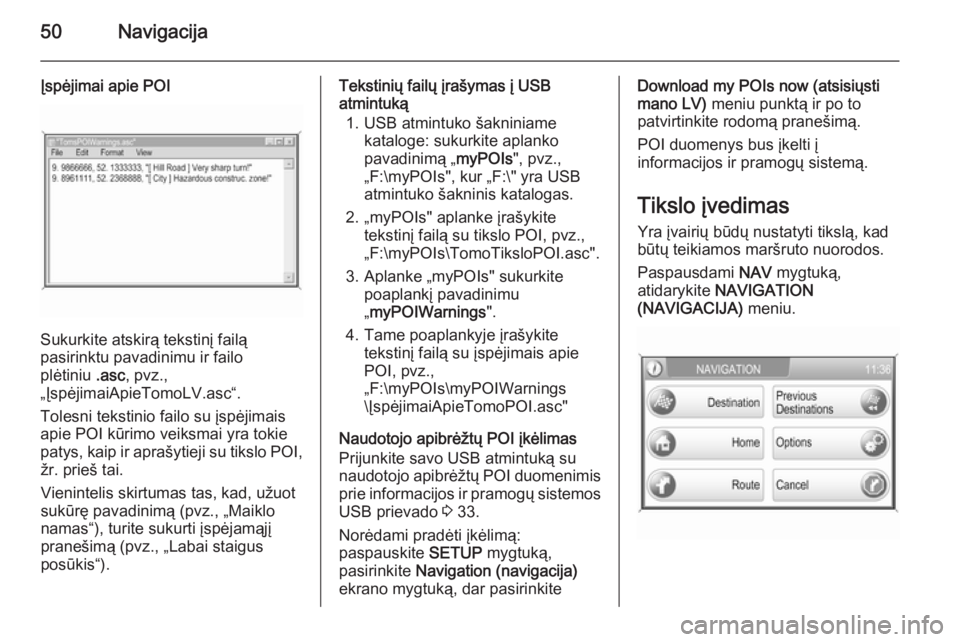
50Navigacija
Įspėjimai apie POI
Sukurkite atskirą tekstinį failą
pasirinktu pavadinimu ir failo
plėtiniu .asc, pvz.,
„ĮspėjimaiApieTomoLV.asc“.
Tolesni tekstinio failo su įspėjimais
apie POI kūrimo veiksmai yra tokie
patys, kaip ir aprašytieji su tikslo POI, žr. prieš tai.
Vienintelis skirtumas tas, kad, užuot
sukūrę pavadinimą (pvz., „Maiklo
namas“), turite sukurti įspėjamąjį
pranešimą (pvz., „Labai staigus
posūkis“).
Tekstinių failų įrašymas į USB
atmintuką
1. USB atmintuko šakniniame kataloge: sukurkite aplanko
pavadinimą „ myPOIs", pvz.,
„F:\myPOIs", kur „F:\" yra USB
atmintuko šakninis katalogas.
2. „myPOIs" aplanke įrašykite tekstinį failą su tikslo POI, pvz.,
„F:\myPOIs\TomoTiksloPOI.asc".
3. Aplanke „myPOIs" sukurkite poaplankį pavadinimu
„ myPOIWarnings ".
4. Tame poaplankyje įrašykite tekstinį failą su įspėjimais apie
POI, pvz.,
„F:\myPOIs\myPOIWarnings
\ĮspėjimaiApieTomoPOI.asc"
Naudotojo apibrėžtų POI įkėlimas
Prijunkite savo USB atmintuką su
naudotojo apibrėžtų POI duomenimis
prie informacijos ir pramogų sistemos
USB prievado 3 33.
Norėdami pradėti įkėlimą:
paspauskite SETUP mygtuką,
pasirinkite Navigation (navigacija)
ekrano mygtuką, dar pasirinkiteDownload my POIs now (atsisiųsti
mano LV) meniu punktą ir po to
patvirtinkite rodomą pranešimą.
POI duomenys bus įkelti į
informacijos ir pramogų sistemą.
Tikslo įvedimas
Yra įvairių būdų nustatyti tikslą, kad
būtų teikiamos maršruto nuorodos.
Paspausdami NAV mygtuką,
atidarykite NAVIGATION
(NAVIGACIJA) meniu.
Page 94 of 161
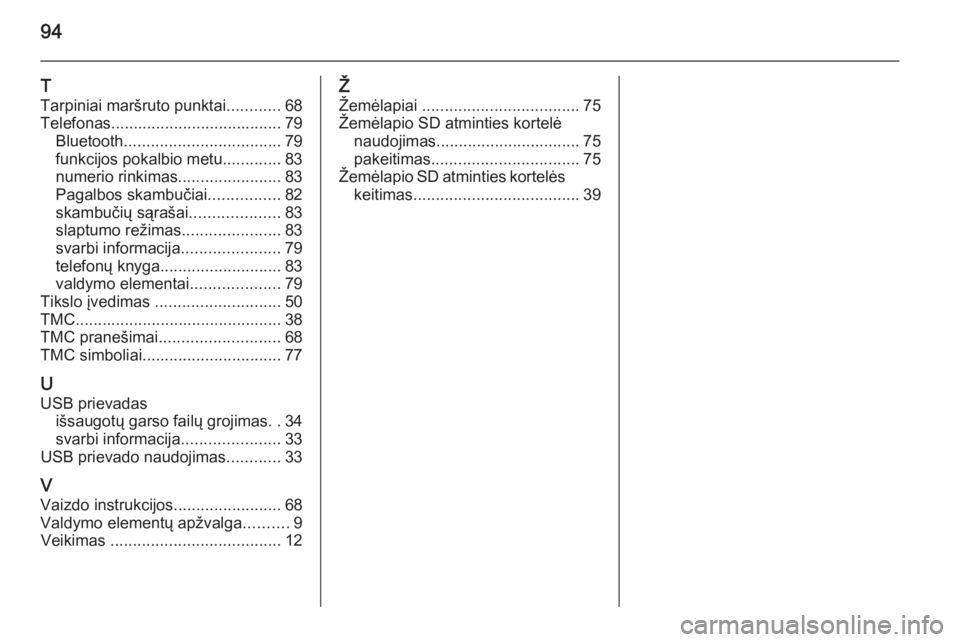
94
T
Tarpiniai maršruto punktai ............68
Telefonas ...................................... 79
Bluetooth ................................... 79
funkcijos pokalbio metu .............83
numerio rinkimas .......................83
Pagalbos skambučiai ................82
skambučių sąrašai ....................83
slaptumo režimas ......................83
svarbi informacija ......................79
telefonų knyga ........................... 83
valdymo elementai ....................79
Tikslo įvedimas ............................ 50
TMC .............................................. 38
TMC pranešimai ........................... 68
TMC simboliai ............................... 77
U USB prievadas išsaugotų garso failų grojimas ..34
svarbi informacija ......................33
USB prievado naudojimas ............33
V Vaizdo instrukcijos ........................68
Valdymo elementų apžvalga ..........9
Veikimas ...................................... 12Ž
Žemėlapiai ................................... 75
Žemėlapio SD atminties kortelė naudojimas ................................ 75
pakeitimas ................................. 75
Žemėlapio SD atminties kortelės keitimas ..................................... 39